Excel er et kraftfuldt værktøj, der kan hjælpe dig med at administrere og evaluere data i mange områder af livet og i erhvervslivet. Selvom Excel tilbyder mange funktioner, kan det nogle gange være udfordrende at holde styr på formler, især når der er flere beregninger i en fil. I denne vejledning fokuserer vi på, hvordan du kan bruge formelvisning i Excel til at identificere fejl hurtigere og overvåge formlerne mere effektivt.
Vigtigste erkendelser
- Formelvisningen i Excel kan aktiveres ved en tastekombination.
- I formelovervågningsmodus ser du alle anvendte formler i stedet for resultaterne.
- Der er to måder at aktivere formelovervågningsmodus på: ved hjælp af en tastekombination eller via menuen.
- Modus er nyttig til hurtigt at finde fejl i formler.
Trin-for-trin vejledning
For at håndtere Excel effektivt og aktivere formelvisningen, skal du følge disse simple trin:
Trin 1: Adgang til formelvisning
For at aktivere formelvisning i Excel skal du bruge en speciel tastekombination. Tryk på Ctrl- og Skift-tasterne samtidig, og tryk derefter på apostrof-tegnet ('). Dette er en simpel, hurtig metode til at få øjeblikkelig indsigt i de anvendte formler i din Excel-tabel.
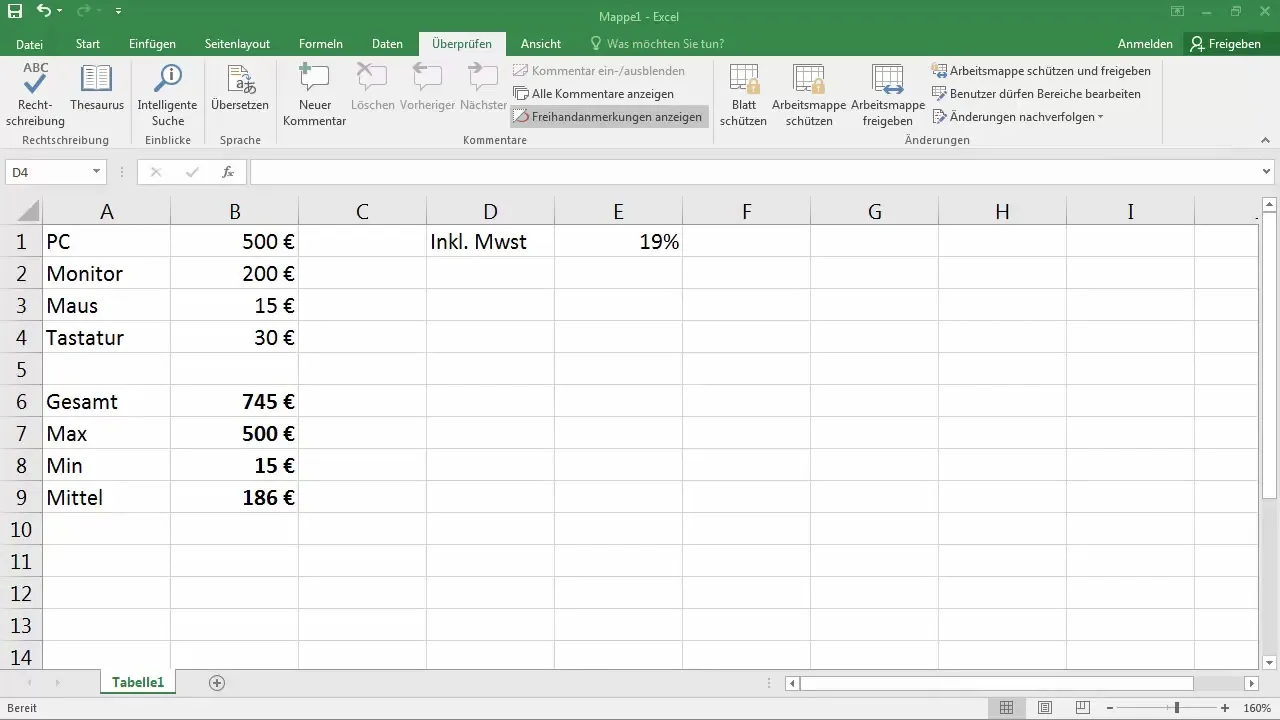
Trin 2: Hvad sker der i formelvisningen?
Efter aktivering af formelvisningen vil hver celle, der indeholder en formel, vise den faktiske formel i stedet for resultatet. Nu kan du se, hvilke beregninger der udføres, og hvor eventuelle fejl kan opstå. Dette gør det let at identificere, om formlerne er korrekte eller skal tilpasses.
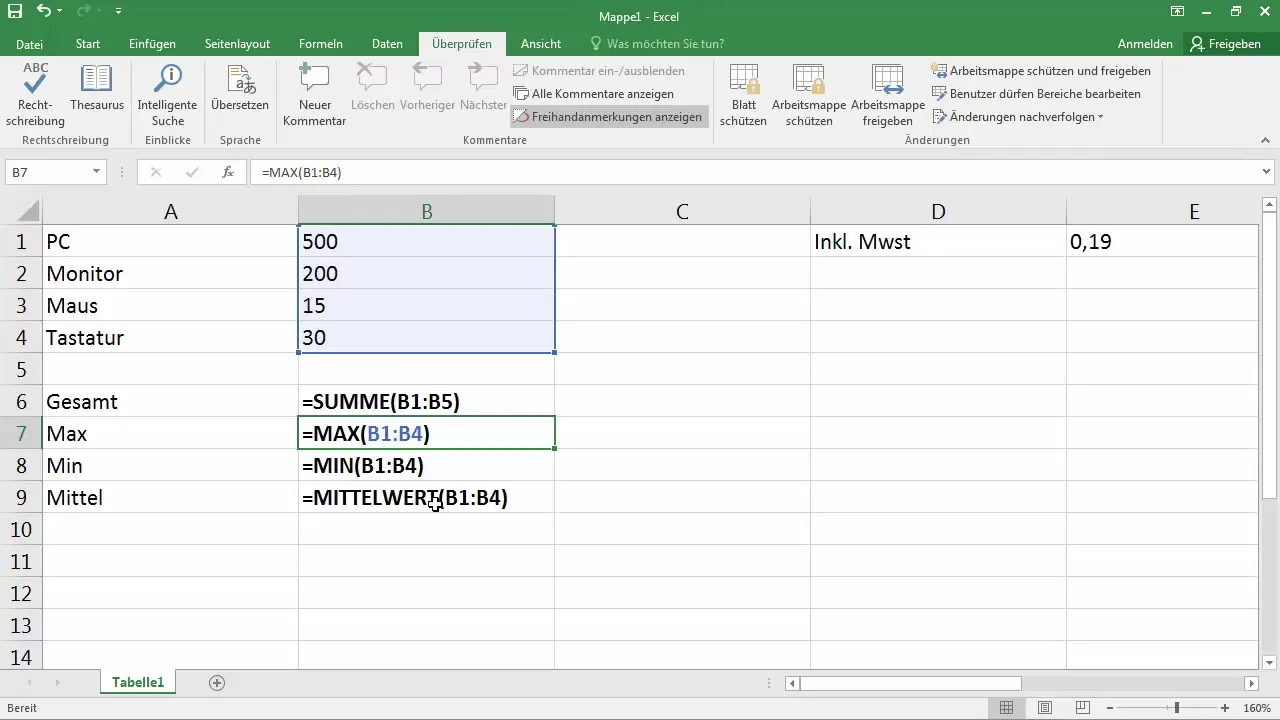
Trin 3: Tilbage til normal visning
Hvis du vil bringe din Excel-område tilbage til standardvisningen, skal du trykke på den samme tastekombination igen: Ctrl + Skift + '. Dette vil erstatte formlerne med resultaterne igen, så du får overblikket over dit regneark tilbage.
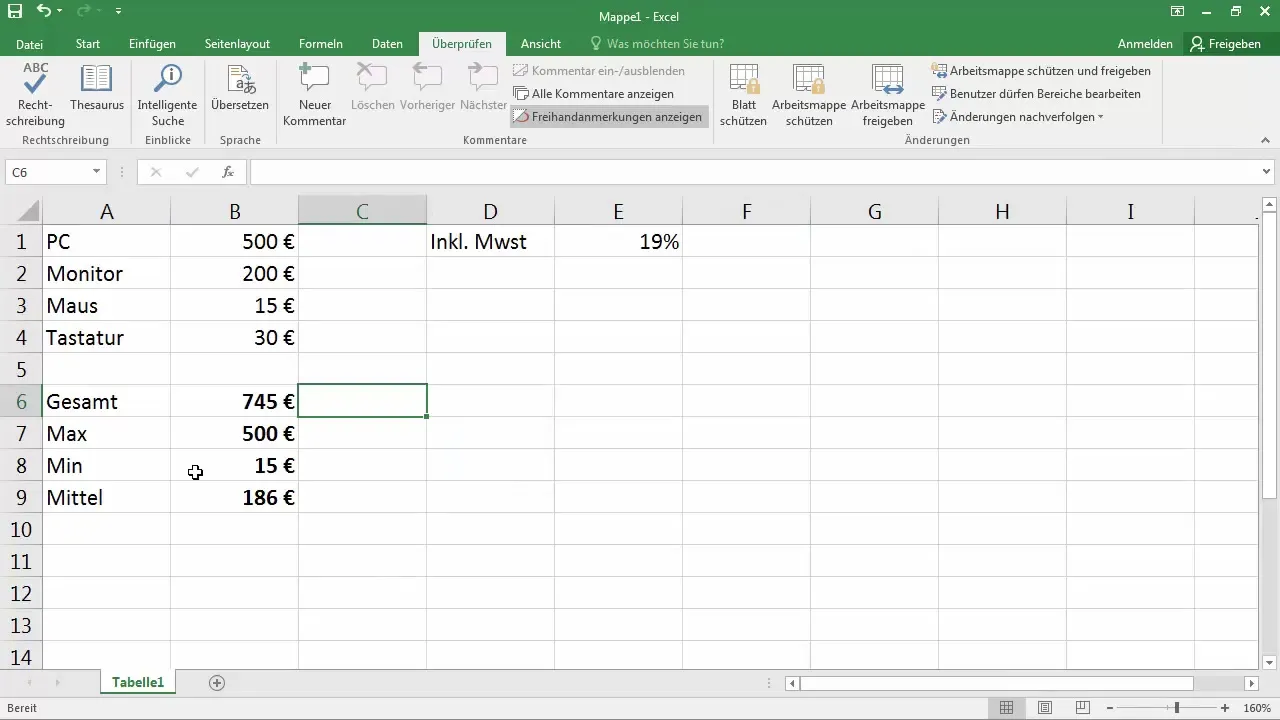
Trin 4: Alternativ adgangsmetode
Hvis du ikke ønsker at bruge tastekombinationen, er der også en alternativ måde at aktivere formelvisning på. Klik i menuen på linjen, hvor du kan søge efter "Formelovervågningsmodus". Indtast denne term og klik på det relevante resultat for at komme til samme visning.
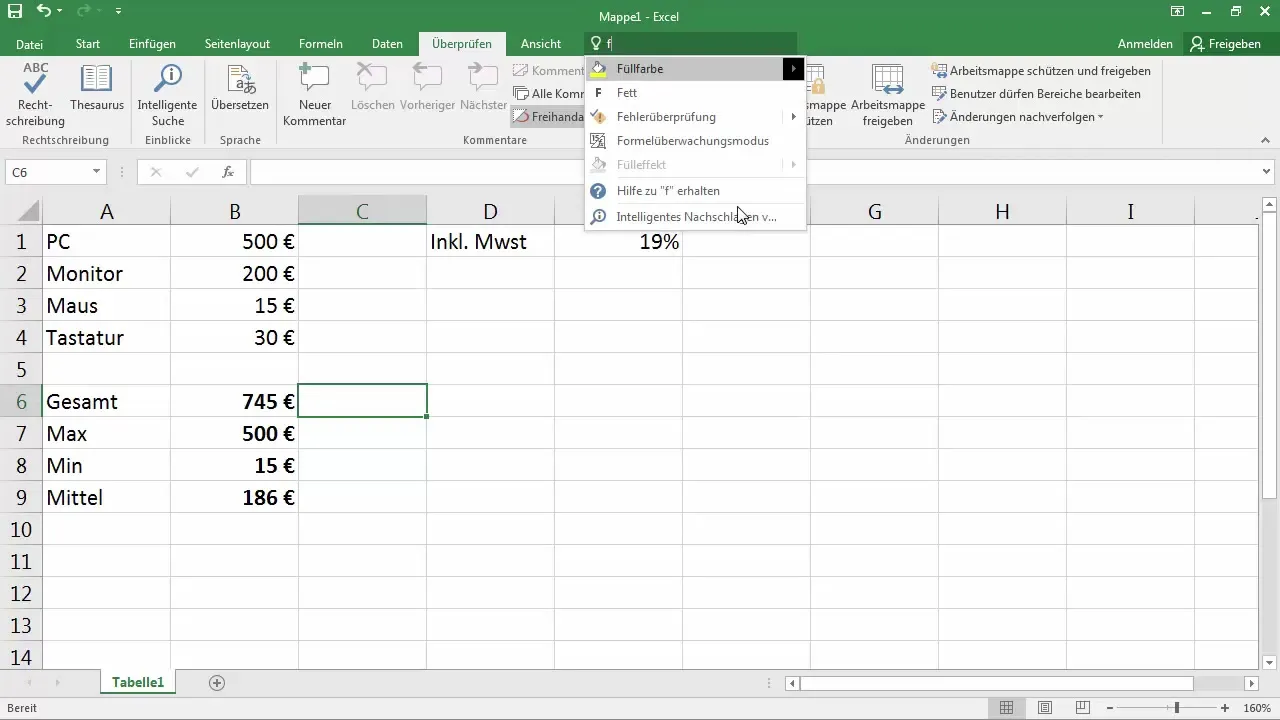
Trin 5: Ændring og tilpasning af visningen
Hvis du vil ændre visningen igen, kan du blot klikke på "formelovervågningsmodus" for at vende tilbage til den sædvanlige visning. På den måde kan du til enhver tid holde styr på dine data og fleksibelt skifte mellem visningerne.
Opsamling - Effektiv forståelse af Excel-formler
Denne vejledning har vist dig, hvordan du kan aktivere og bruge formelvisning i Excel for at holde bedre styr på formlerne i dine regneark og hurtigt identificere mulige fejl. Ved at skifte mellem normal visning og formelvisning kan du effektivt administrere dine beregninger og sikre, at dine data er pålidelige.
Ofte stillede spørgsmål
Hvordan aktiverer jeg formelvisning i Excel?Tryk på Ctrl- og Skift-tasterne og derefter på apostrof-tegnet (').
Hvordan kan jeg vende tilbage til normal visning?Tryk igen på den samme tastekombination: Ctrl + Skift + '.
Er der en anden måde at aktivere formelvisning på?Ja, du kan i menuen søge efter "Formelovervågningsmodus" og klikke på det.
Hvorfor bør jeg bruge formelvisning?For hurtigt at identificere fejl i formler og kontrollere, om beregningerne er korrekte.


